Раньше коммуникация между людьми была в основном личностной, позже появились письма, телеграммы, телефоны, ну а сейчас в моду вошли социальные сети. И они все больше и больше отбирают наше свободное время. Но какими были первые сети? Сегодня мы вспомним, каким был контакт (Вконтакте). Ведь не всегда в нем было столько разнообразных возможностей и приложений, как сейчас, когда он был совсем другим.
В самом начале, этот сайт предназначался для студентов вузов в Санкт-Петербурге. Затем при входе на сайт писалось приглашение в справочник. Как мы видим, сначала этот сайт был закрытый. Но из-за того, что было очень мало пользователей, сайт сделали открытым. И даже предлагали хорошие подарки (современные плееры) самым активным пользователям, которые приведут наибольшее количество друзей на этот сайт. В этом конкурсе участвовало много вузов Москвы и Санкт-Петербурга. Уже за первые четыре месяца «Контакт» набрал более 50000 пользователей.
Каким был контакт визуально
Если рассматривать внешнюю картинку этого сайта, то он был немного угловатым и не таким вместительным. Левая панель была намного свободнее, чем сейчас, шрифт - чуть крупнее. В этой левой панели были только такие вкладки: моя страница, мои друзья, мои фотографии, мои сообщения, мои группы, мои встречи, мои настройки и ничего более. Так же отдельно были выделены новости пользователя. Они были видны прямо на странице. Еще была такая вещь, как рейтинг. Сначала он был только в процентах, расположен под фотографией в виде голубой полосы. Позже пользователи могли покупать себе рейтинг за деньги. Пользователь мог предоставить данные: пол, семейное положение, родной город и политические взгляды. Далее шла контактная информация. Эти поля для заполнения практически не изменились.
Через год в левой стороне сайта появилось несколько новых вкладок, таких как: мои видеозаписи, мои заметки, мои группы. Так же появилась информация о ваших политических взглядах. Пользователи смогли смотреть кинофильмы с этого сайта, отправлять друг - другу скрытые мнения и подарки. Подарки ранее находились в правой стороне страницы пользователя, над стеной.
Мы надеемся, что вы смогли представить себе этот сайт, в самом начале его истории. Надеемся, его современный вид и функции вполне вас устраивают. Сами скрины вы можете посмотреть, пройдя по
Говорят, прогресс не остановить. Проходят месяцы и годы, технологии становятся всё лучше и совершеннее, уже никого не удивишь с мобильным телефоном со спутниковой навигацией. А сеть Интернет позволяет нам общаться в реальном времени находясь на противоположных концах планеты. Время летит так быстро, что подчас мы не замечаем существенных изменений во многих вещах, с которыми имеем дело. Касается это и сети Интернет, в которой развитие сетевых протоколов, стандартов и технологий просто преобразило внешний вид и функционал имеющихся сайтов. В этом материале я предлагаю вам поднять покров времени и заглянуть в прошлое, посмотреть, как выглядел сайт раньше, каков был внешний вид и функционал ресурсов тех лет, и, возможно, это поможет понять, как далеко мы шагнули вперёд в развитии цифровых технологий наших дней.
Итак, как же выглядел сайт в прошлом, и какие инструменты могут нам помочь заглянуть в веб-историю 5-10 летней давности? Более 20 лет назад, в 1996 году энтузиаст Кейл Брюстер основал цифровой архив под названием «Архив Интернета» («The Internet Archive»), слоганом которого был провозглашён «Всеобщий доступ к знаниям». С того времени указанный архив собирает и хранит копии веб-страниц, графики, аудио и видео, различных программ, обеспечивая свободный доступ к накопленной информации для всех желающих.
На состояние октября 2016 года архив уже имел 15 петабайт информации, а веб-архив проекта содержал уже более 150 миллиардов веб-страниц различных сайтов.

Именно благодаря данному архиву сегодня мы имеем возможность посмотреть, как выглядели многие ресурсы 10-15-20 лет тому назад. Историю действий на вашем компьютере можно узнать в написанной мной ранее.
Смотрим каким был сайт ранее
Итак, как же посмотреть сохранённые копии сайтов? Воспользуемся возможностями данного проекта и попробуем приоткрыть покровы времени.
Перейдите на данный сервис (он носит название Wayback Machine), введите в поисковой строке адрес интересующего вас сайта (например, www.youtube.com) и нажмите на кнопку «Browse history» (просмотреть историю) справа.
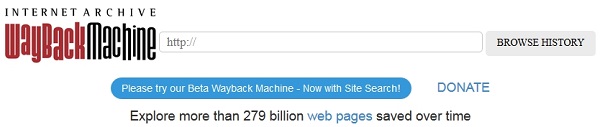
Система обработает запрос и выдаст вам результат. Сверху будет располагаться разбивка по годам, и вы увидите, в каком году впервые была отслежена активность данного сайта и сделан его снимок.

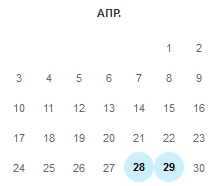
Кликните, к примеру, на самый ранний год (в случае Ютуб это 2005 год), внизу отобразится полный календарь данного года по месяцам. Дни, когда были сделаны «снимки» сайта будут подсвечены голубоватым цветом, в нашем случае первый «снимок» был сделан 28 апреля данного года.
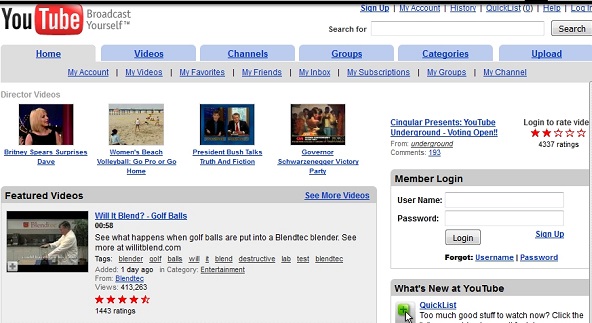
Соответствующим образом вы можете просмотреть любой из интересующих вас сайтов.
Также можно работать с данным сервисом напрямую, введя в адресной строке вашего браузера:
http://web.archive.org/web/*/http://url нужного сайта
Например:
http://web.archive.org/web/*/http://google.com
Соответственно, введя данную строку в адресной строке браузера и нажав на ввод, вы сразу попадёте в отображение снимков нужного вам сайта по годам, месяцам и днём.
Смотрим как выглядели сайты ранее
С помощью ресурса archive.org каждый желающий может получить доступ к миллиардам страниц сохранённого веб-контента, буквально по дням, месяцам и годам наблюдая, как менялся внешний облик множества популярных ресурсов. Воочию видя, как развивалась визуальная составляющая сети, мы можем отчётливо понять, какой скачок сделали интернет технологии за эти годы, и в какое великое время расцвета технического прогресса нам выпала удача жить.
Вконтакте
Если вы зарегистрируетесь в этой социальной сети и войдете на свою страницу при помощи логина и пароля, перед вами откроется окно вашего аккаунта. Оно выглядит следующим образом. В центре страницы расположена ваша главная фотография, которую вы выбираете и загружаете сами. Справа от нее находится основная информация о вас, включающая в себя имя, фамилию, дату рождения, родной город, город фактического проживания, место работы, информация о вашей семье, ваши увлечения, жизненную позицию, хобби, отношение к вредным привычкам, мировоззрение и взгляды и т.д. Этот раздел можно редактировать по своему усмотрению, что-то вносить, что-то убирать, часть информации можно скрыть от других пользователей и сделать ее доступной только вам или некоторым вашим друзьям.
Слева от фотографии располагается главное меню, куда входят разделы «Моя страница», «Мои фотографии», «Мои видеозаписи», «Мои аудиозаписи», «Мои друзья», «Мои сообщения», «Мои ответы», «Мои группы», «Мои настройки», «Мои документы», «Мои приложения». Каждый раздел содержит в себе соответствующую информацию.
Под основной информацией вашего аккаунта вы можете заметить карту с вашими фотографиями. Туда помещены все снимки, которые вы когда-либо загружали на свою страницу. Этот раздел тоже подлежит редактированию, как и все остальные. Фото можно удалять или добавлять новые.
Под фотографиями вы увидите свою стену, на которую вы и ваши друзья могут добавлять различные аудиозаписи, видеозаписи, тексты, фотоснимки или прочие документы.
Ниже основной фотографии с вашей страницы расположены разделы «Фотографии со мной», «Мои подарки», «Мои подписчики». Еще ниже идут списки ваших друзей, интересных страниц, ваших фотоальбомов, видео и аудиозаписей. Эта информация также подлежит редактированию и скрытию от некоторых пользователей.
Как другие пользователи видят вашу страницу
Если вы решили скрыть часть информации от любого человека, находящегося в списке ваших друзей, вы можете посмотреть на свой аккаунт так, как видит его этот человек. Для этого зайдите в раздел «Мои настройки», «Приватность». Изменив доступ к личной информации, перейдите в самый низ открывшегося окна. Там вы увидите надпись: «Посмотреть, как видят вашу страницу другие пользователи». Нажмите на нее, а потом вверху станицы введите в специальную строку поиска имя и фамилию того или иного человека. Так вы сможете посмотреть на свою страницу его глазами и узнать, какая информация ему доступна, а какая скрыта.


























